Tạo Connector Google Sheet
Cách 1: Truy cập vào Cài đặt Doanh nghiệp → Tích hợp dữ liệu → Data Flow.
Trên giao diện Data Flow, chọn + Thêm mới ở góc bên phải để thêm đích dữ liệu
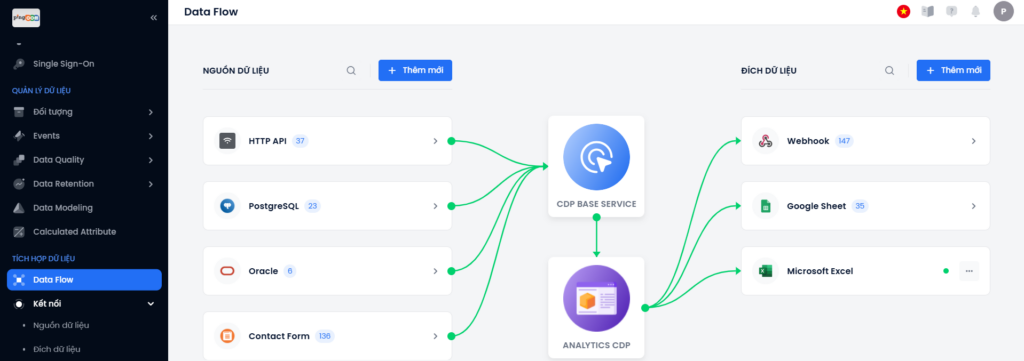
Cách 2: Truy cập vào Cài đặt Doanh nghiệp → Tích hợp dữ liệu → Kết nối → Đích dữ liệu
Trên giao diện danh sách đích dữ liệu, chọn Thêm đích dữ liệu mới.
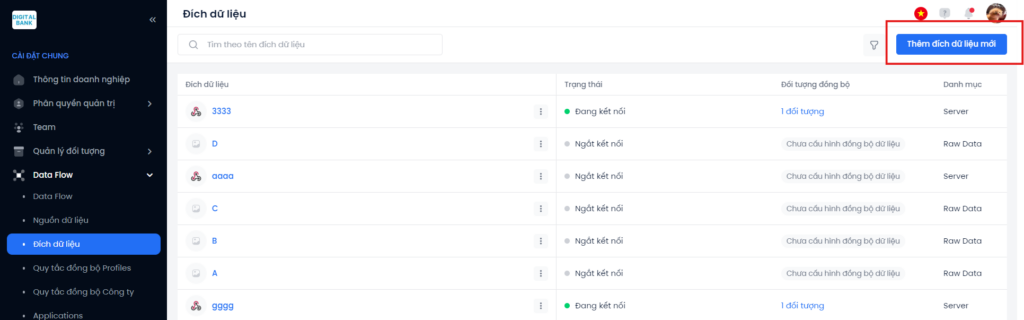
Trên giao diện cấu hình đích dữ liệu mới, chọn Connector Google Sheet → Tiếp tục
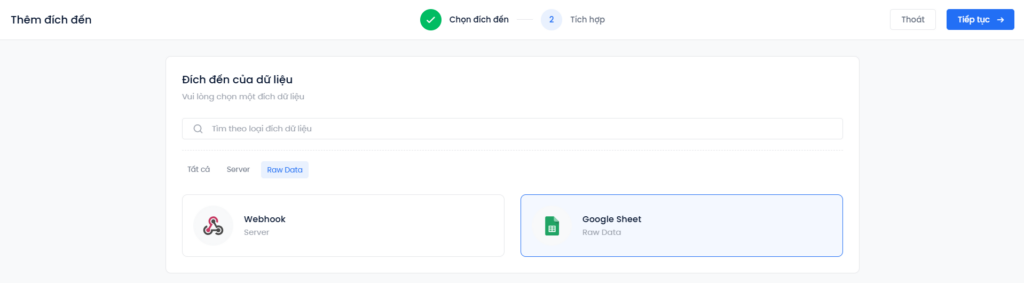
Trên giao diện tích hợp Connector Google Sheet, người dùng cần khai báo các thông tin sau
Khai báo thông tin đích dữ liệu
- Tên đích dữ liệu: dùng để phân biệt với các đích đến khác có cùng phương thức truyền dữ liệu qua Google Sheet. Hệ thống có cơ chế check trùng tên giữa các đích dữ liệu. Giới hạn tối đa là 200 ký tự
- Mô tả đích dữ liệu: không bắt buộc nhập và không có giới hạn ký tự.
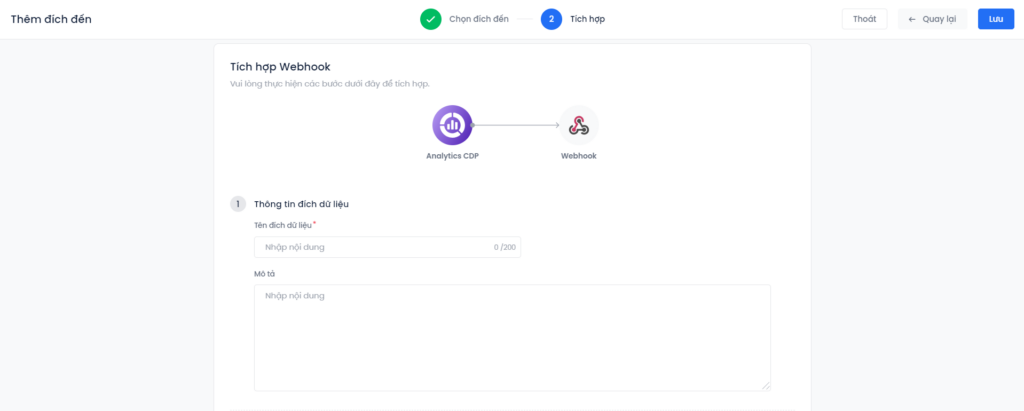
Liên kết tài khoản Google Sheet
1. Chọn tài khoản để liên kết: Chọn tài khoản đã được tích hợp ở mục Data Flow → Tài khoản liên kết. Folder chứa bảng tính sẽ được tạo tự động sau khi liên kết tài khoản. Nếu chưa liên kết tài khoản, chọn + Thêm tài khoản để liên kết tài khoản Google của bạn với Mobio.
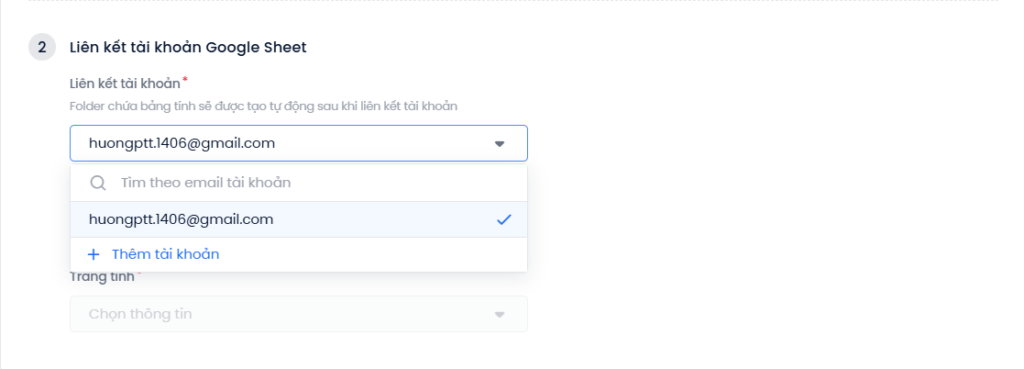
Khi liên kết tài khoản, người dùng có thể bắt gặp thông báo sau:
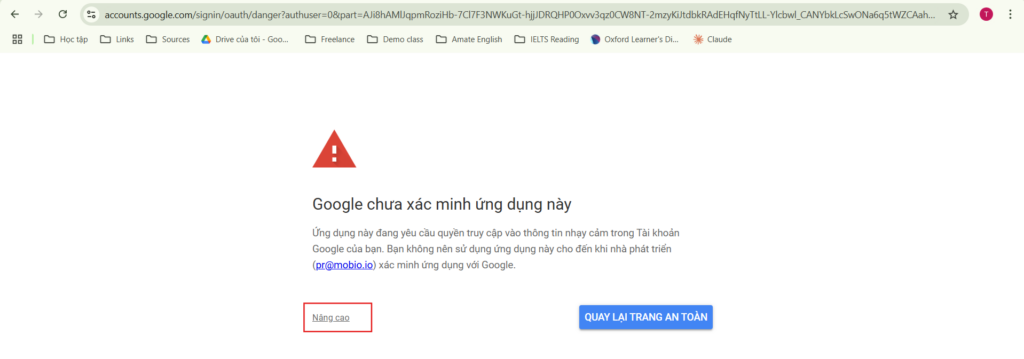
Khi thông báo này hiện lên, chọn Nâng cao → Đi tới Mobio.
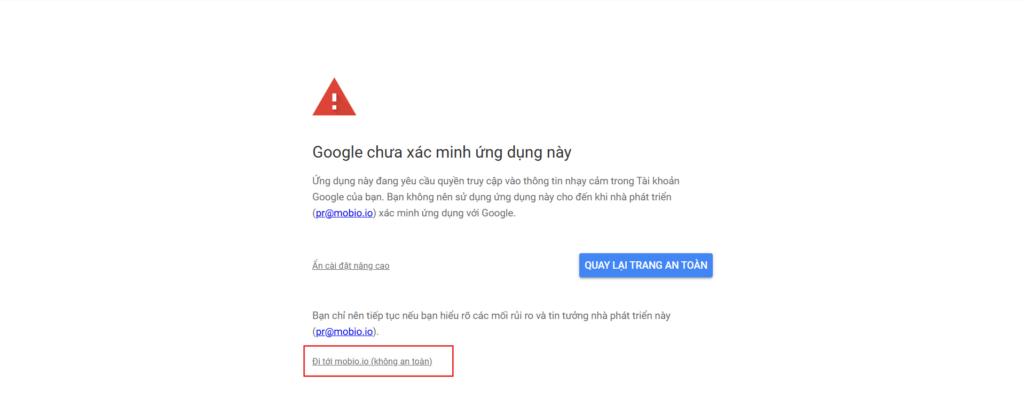
Chọn Tiếp tục.
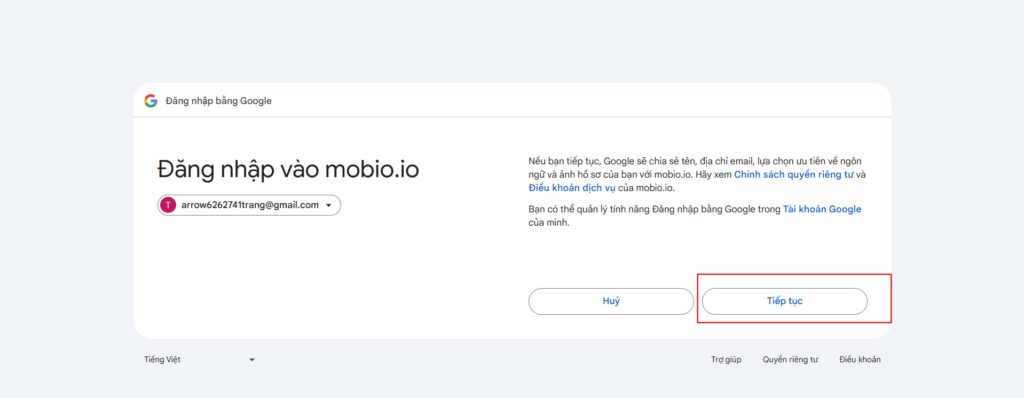
Chọn Tất cả để cho phép Mobio truy cập quyền xem và chỉnh sửa file của bạn.
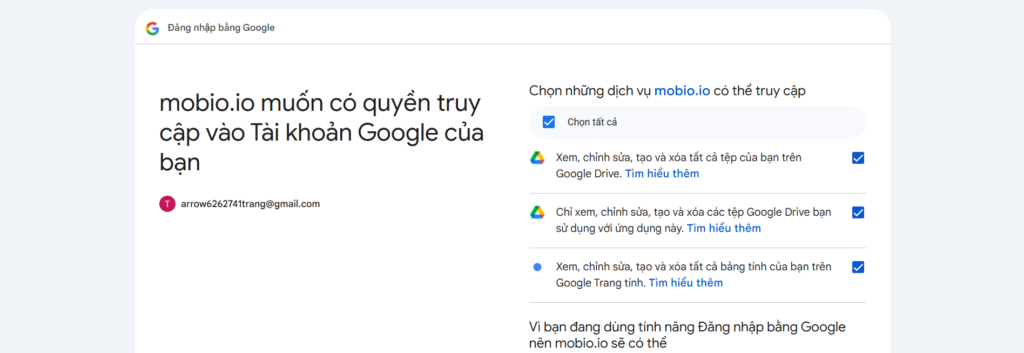
Kéo chuột xuống dưới và nhấn Tiếp tục.
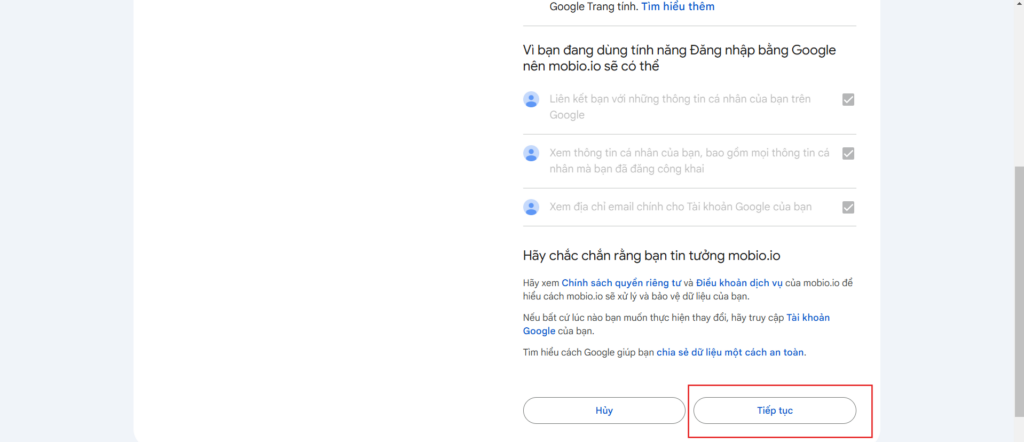
Sau khi chọn tài khoản liên kết, người dùng có thể chọn 1 trong 2 lựa chọn:
- Tạo bảng tính mới
- Sử dụng bảng tính có sẵn
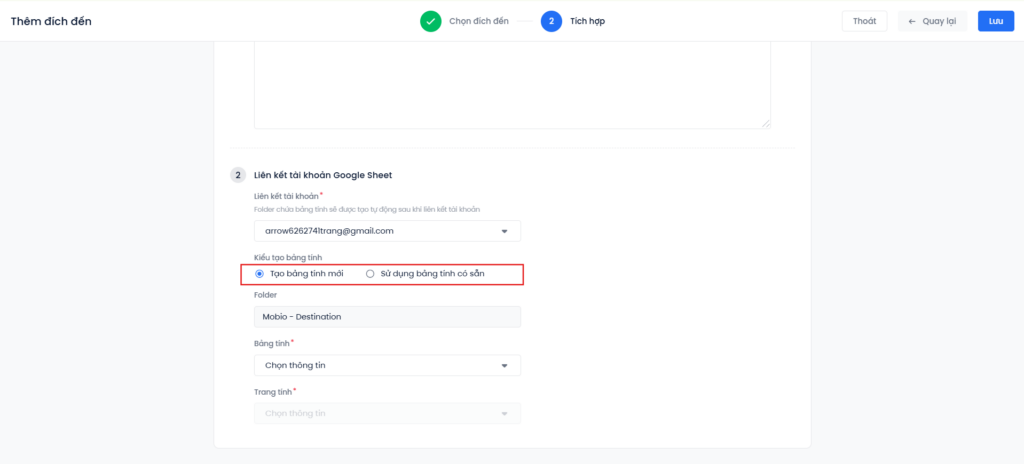
Tạo bảng tính mới
Ở mục Bảng tính, chọn + Tạo bảng tính mới
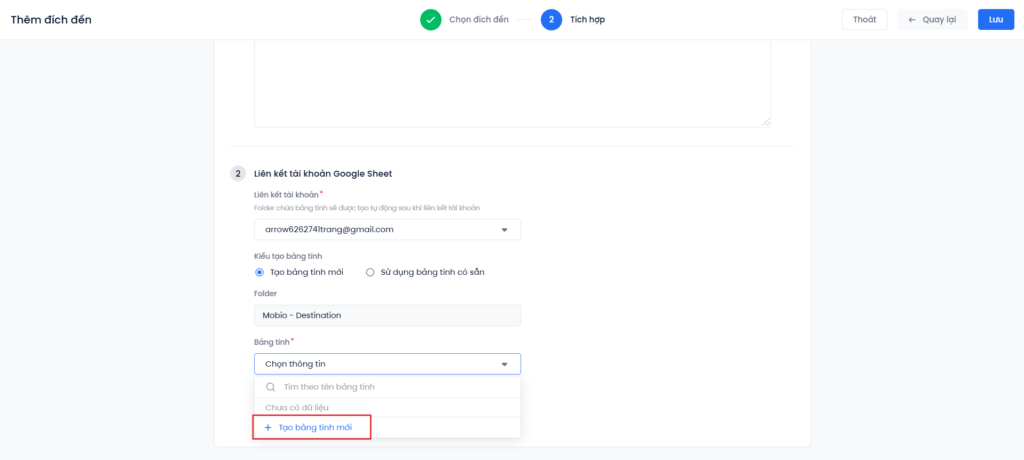
Khi chọn Tạo bảng tính mới, hệ thống sẽ tạo một tệp mới trong Google Drive của bạn và đặt tên mặc định là Mobio – Destination.
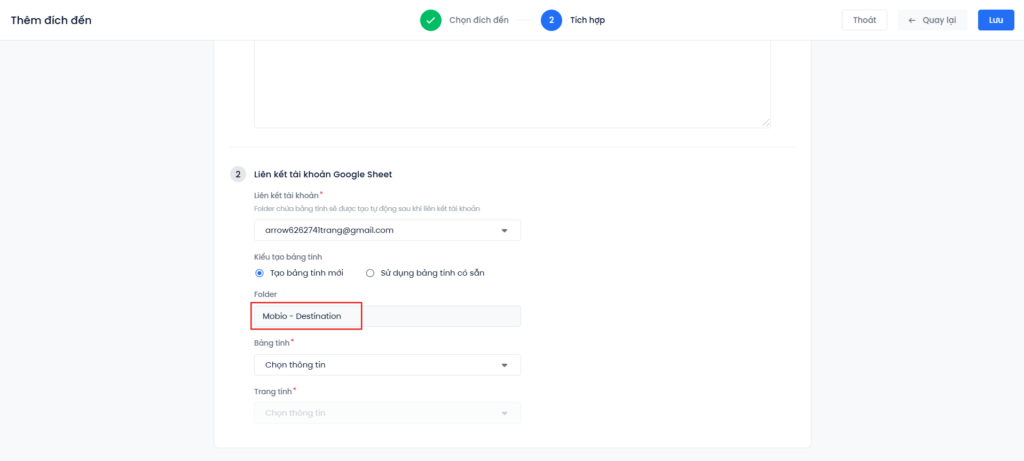
Đặt tên cho bảng tính mới và bấm Lưu.
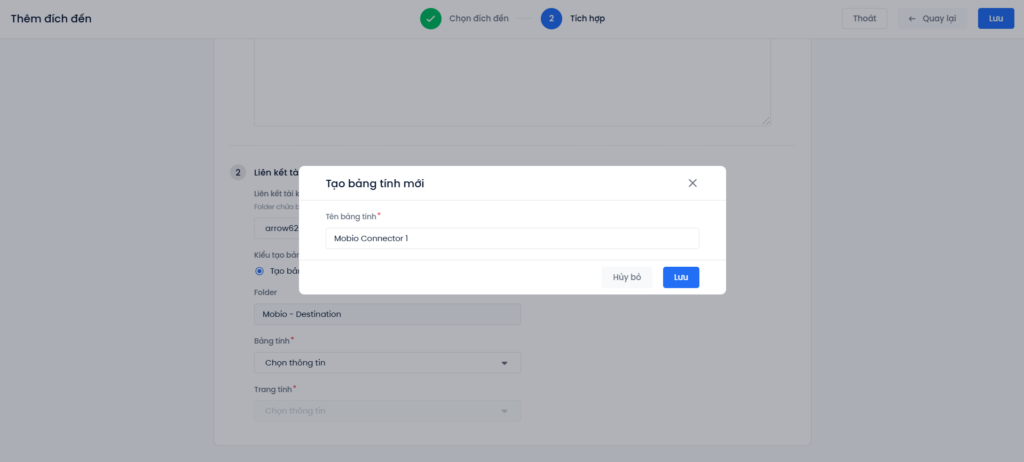
Chọn Trang tính mới trong bảng tính vừa tạo (mặc định là Trang tính 1), sau đó bấm lưu để hoàn tất tạo Connector.
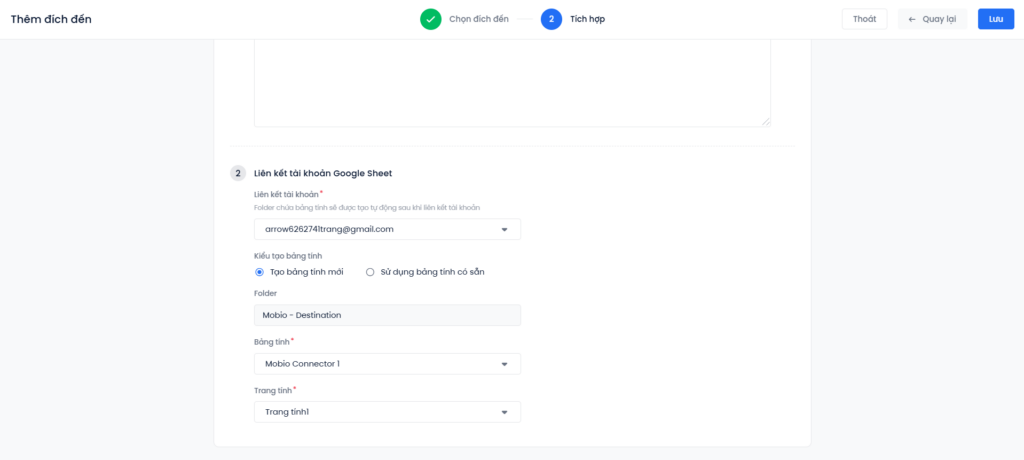
Sử dụng bảng tính có sẵn
Nếu đã có bảng tính từ trước, người dùng chỉ cần nhập ID của bảng tính và tên trang tính và bấm Lưu.
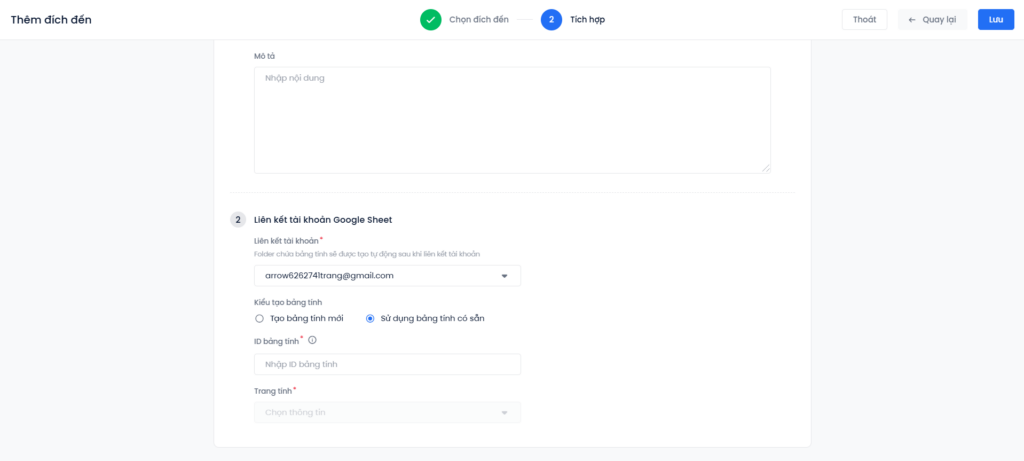
ID của trang tính có thể lấy được từ URL như hình dưới

Cấu hình đồng bộ dữ liệu
Sau khi tích hợp thành công, người cùng cần cấu hình đồng bộ dữ liệu để:
- Xác định loại dữ liệu được đồng bộ.
- Lên lịch đồng bộ dữ liệu.
Có 3 cách để truy cập vào giao diện cấu hình đồng bộ dữ liệu:
Cách 1: Truy cập vào Cài đặt Doanh nghiệp → Tích hợp dữ liệu → Data Flow.
Trên giao diện Data Flow, bấm chọn Connector Google Sheet để hiển thị danh sách các Connector đã tạo.
Bấm vào biểu tượng dấu ba chấm cạnh Connector → Chọn Quy tắc đồng bộ dữ liệu.
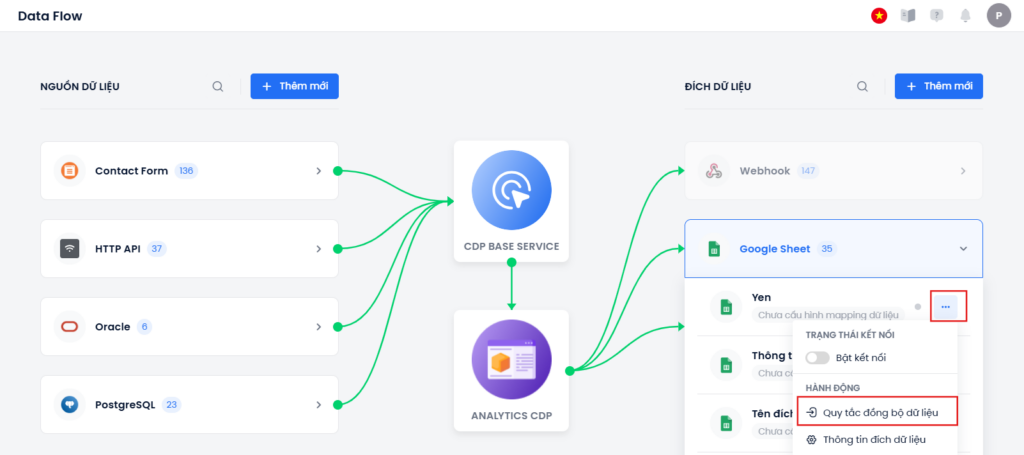
Cách 2: Truy cập vào Cài đặt Doanh nghiệp → Tích hợp dữ liệu → Kết nối → Đích dữ liệu
Trên giao diện danh sách đích dữ liệu, bấm vào biểu tượng dấu ba chấm cạnh Connector → Chọn Quy tắc đồng bộ dữ liệu.
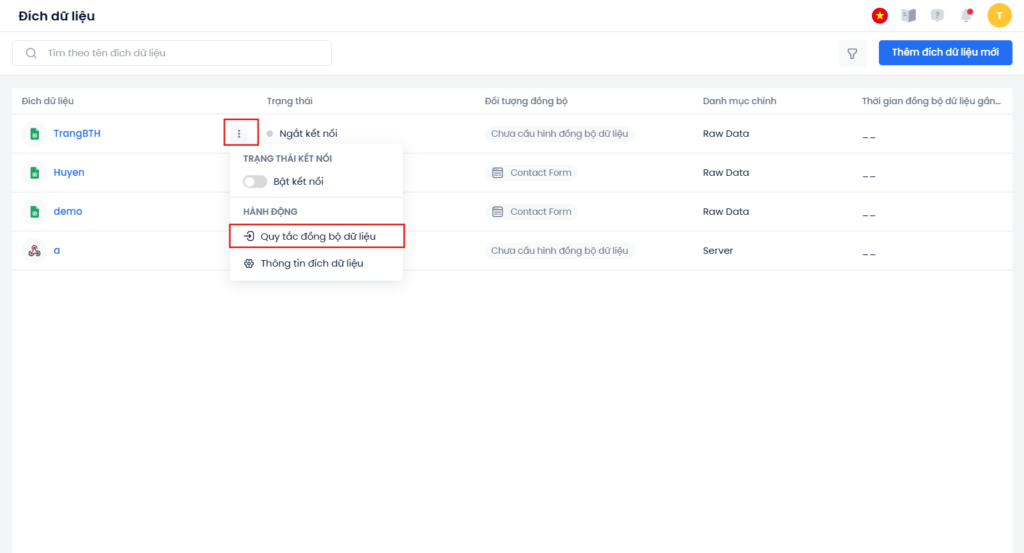
Trên giao diện Quy tắc đồng bộ dữ liệu, bấm vào Cấu hình đồng bộ dữ liệu để sửa cấu hình.
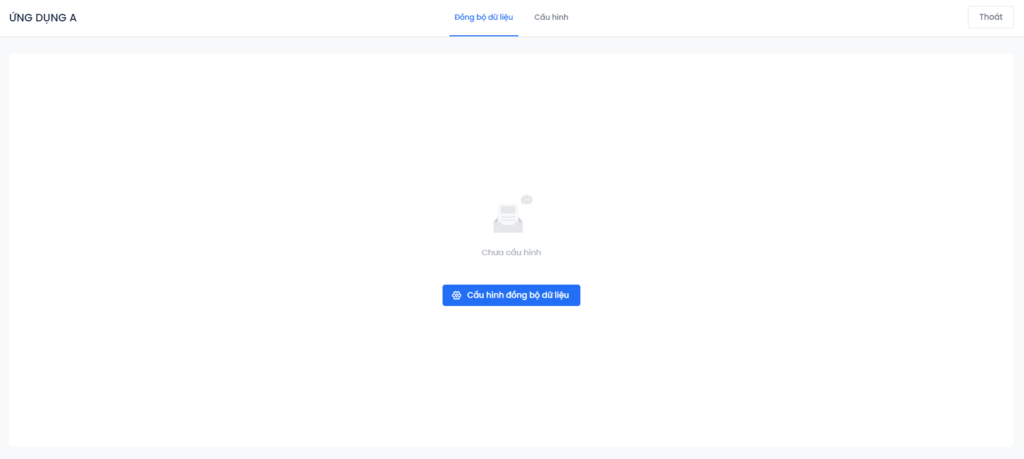
- Chọn đối tượng đồng bộ dữ liệu là Contact Form
- Chọn Form để đồng bộ dữ liệu. Người dùng có thể xem nội dung chi tiết của từng Form
- Bấm Tiếp tục để chuyển sang bước Mapping dữ liệu.
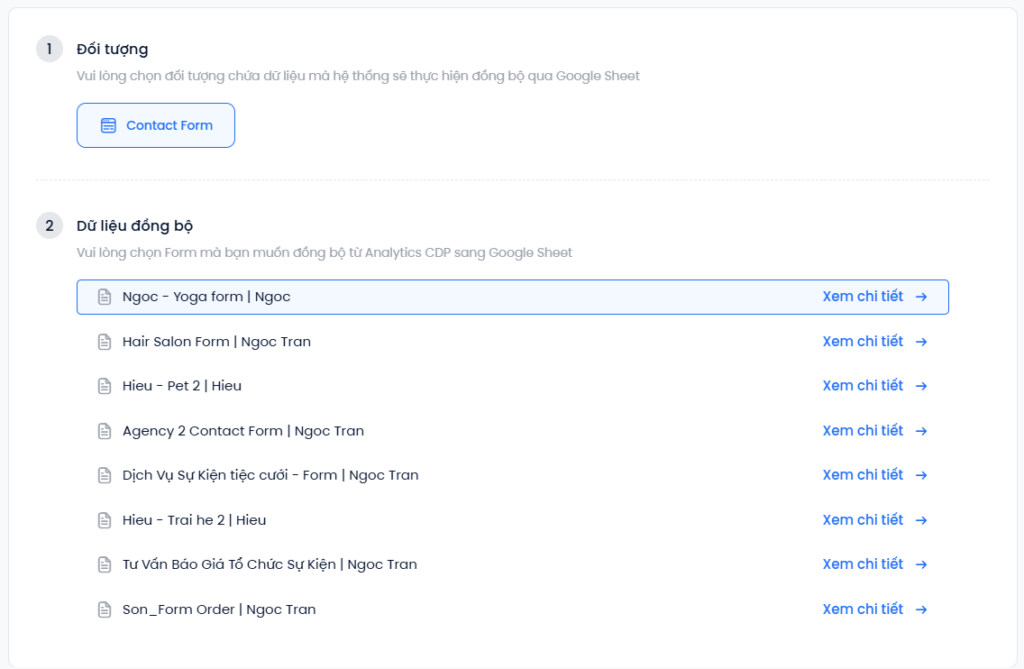
Mapping dữ liệu
Trên giao diện mapping dữ liệu , người dùng mapping các trường thông tin trên Mobio với các cột ở Google Sheet. Dữ liệu từ các trường thông tin sẽ được xuất ra cột tương ứng.
Bước 1: Ở bên trái, bấm + Thêm mới để chọn trường thông tin. Các trường thông tin được thêm bao gồm:
- Các trường thông tin được cấu hình trong nội dung Contact Form
- Các thông tin khác liên quan đến Contact Form, bao gồm:
- Các thông tin liên quan đến UTM: source, campaign, content, medium, term
- Các thông tin liên quan đến source: source app, source website, source pop-up, source contact form, source landing page
- Các thông tin liên quan đến form: Thời gian submit form, vị trí gán form, link page
Bước 2: Mapping với các cột trong Google Sheet
Trường hợp 1: Mapping với Sheet đã có dữ liệu
- Tiêu đề cột nằm ở hàng đầu của sheet (hàng 1).
- Khi mapping, hệ thống sẽ tự động hiển thị tên cột theo tiêu đề có sẵn (ví dụ: nếu chọn cột A, hệ thống hiển thị giá trị tại ô A1).
- Người dùng không cần đặt lại tên cột, chỉ cần chọn cột cần mapping.
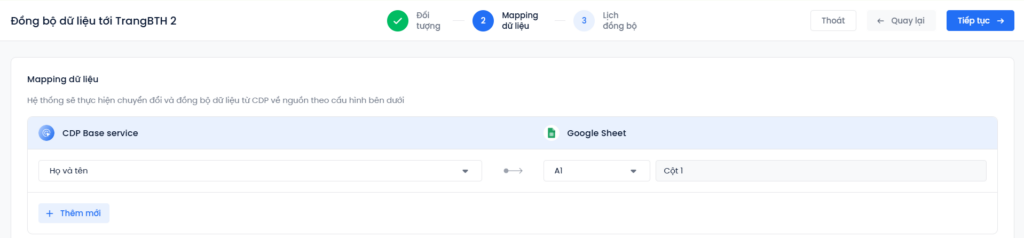
Trường hợp 2: Mapping với Sheet chưa có dữ liệu hoặc chưa có tiêu đề
- Người dùng có thể nhập tên mới cho cột. Sau khi nhập, tên đặt sẽ được ghi vào ô đầu tiên của cột đó trong Google Sheet.
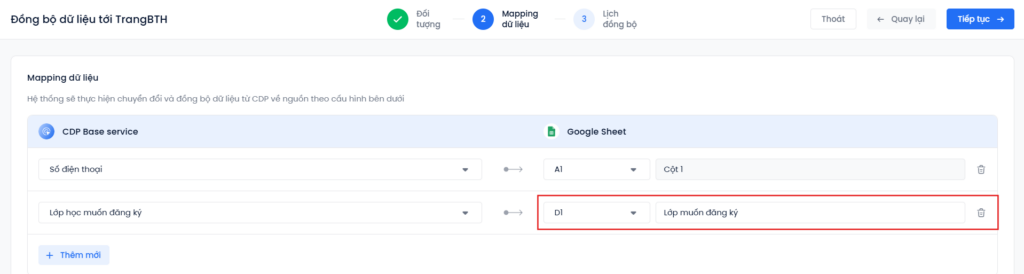
Cấu hình lịch đồng bộ
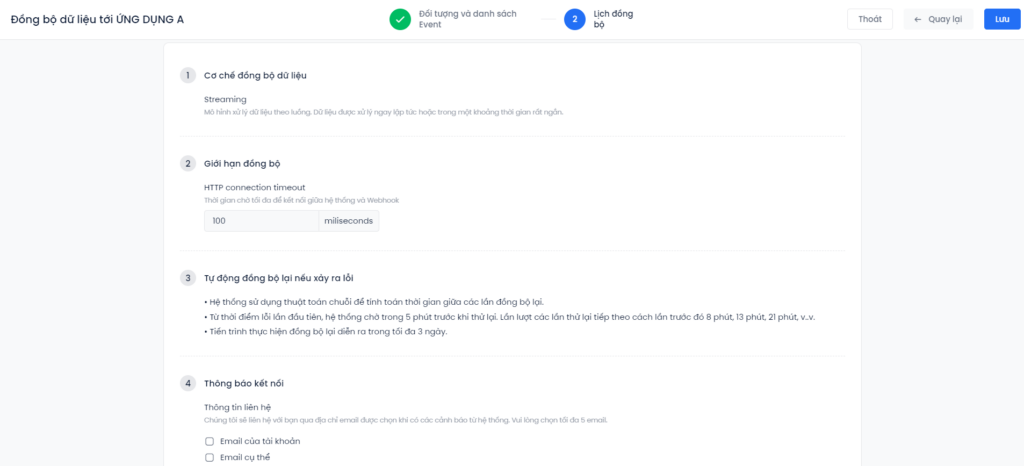
- Cơ chế đồng bộ dữ liệu: mặc định là Streaming
- Tự động đồng bộ lại mỗi10 phút kể từ thời điểm xảy ra lỗi.
- Cấu hình thông báo kết nối: người dùng lựa chọn 1 trong 2, hoặc cả 2 cấu hình sau:
- Gửi thông báo qua email của user: chọn từ danh sách user trên hệ thống. Người dùng có thể chọn nhiều user nhận thông báo.
- Gửi thông báo qua email bất kỳ: điền thông tin email nhận thông báo. Người dùng có thể nhập nhiều địa chỉ email nhận thông báo.
- Số lần thông báo tối đa: 6 lần.
Nếu sau 6 lần cảnh báo mà vẫn không kết nối được đến Google Sheet, hệ thống sẽ tự động chuyển sang trạng thái “Ngắt kết nối”. User cần xử lý lỗi, sau đó thực hiện “Bật kết nối” để tiếp tục đồng bộ dữ liệu.
Sau khi hoàn tất, bấm Lưu để kết thúc cấu hình lịch đồng bộ.

